Conectarse
Mejores posteadores
| *Naliita,Luli* | ||||
| Vitanii | ||||
| Kiara Swan | ||||
| claramalka | ||||
| Lioness Vitani | ||||
| Shanii | ||||
| Princesa Nala | ||||
| Shira65 | ||||
| agustinacoca | ||||
| fany98 |
Otro tutorial Pixl
The Circle of Life :: Arte :: Tutoriales
Página 1 de 1.
 Otro tutorial Pixl
Otro tutorial Pixl
Para hacer mis firmas uso Pixl (http://pixlr.com/editor/) Acá, algunos ejemplos:
Mejoré un poco el estilo, pero para empezar el tutorial `suave´ les voy a enseñar a hacer firmas como esta:
Son muy, muy fáciles de hacer (aunque después les enseño a hacer los efectos de transparentar)
Cuando abrimos Pixl, nos aparece un cuadro que nos pide el tamaño de la imagen que editaremos o haremos. En este caso, vamos a hacer una firma. El tamaño justo es de 500 x 180.
Luego, damos click en el botón `OK´ y continuamos con nuestra firma. Nos va a aparecer el lugar de diseño en blanco, con bastantes botones en la izquierda y varias funciones a la derecha.
Después, vamos a hacer click en el botón que seleccioné en la imagen de abajo y veremos que nos muestran más opciones respecto al fondo de nuestra firma.
Luego, hacemos click en el fondo que más nos guste y lo modificamos, o lo dejamos como esta y lo usamos como fondo para nuestra firma. Nos va a quedar así, dependiendo del fondo que hayamos elegido:
Ahora vamos a poner una imagen en la firma. Para agregar una imagen, debemos hacer click en el menú `Capa´ de arriba y luego nos aparecerán más opciones. Haremos click en `Abrir imagen como capa´
Después de pulsar `Abrir imagen como capa´ seleccionaremos una imagen de nuestros archivos y nos aparecerá en la firma. Ajustaremos el tamaño indicado haciendo click en el menú de arriba `Editar´ y luego en `Transformación Libre´. Así te quedará la imagen que hayas usado después de reducir o aumentar el tamaño:
Luego, eliminaremos el fondo de la imagen que insertamos en la firma. Pulsaremos el botón que tiene una goma y eliminaremos el fondo. Después, pondremos a la imagen en el lugar que más nos guste de la firma. Nos quedará así:
Ahora le pondremos una simple frase a nuestra firma, pulsando el botoncito con la letra `A´. Elegiremos el formato, el color y otras cosas que nos gusten. Así nos quedará:
Ahora, solamente tenemos que poner nuestra firma. Por ejemplo: By: Lioness V. Después de poner nuestra firma, guardaremos la firma haciendo click en el menú de arriba `Archivo´ y después en `Guardar´. Nos aparecerá un cuadrito. Le pondremos el nombre que más nos guste a la firma y la guardaremos en un tipo de formato. Recomiendo `Transparente, calidad total´, aunque en este caso no la guardaré en ese formato
Al final, nuestra firma nos quedará como esta:
No me salió muy linda que digamos Pero es para que empiecen a crear firmas de forma fácil. Por favor, muéstrenme sus firmas terminadas y estarán listos para hacer firmas con efectos.
Pero es para que empiecen a crear firmas de forma fácil. Por favor, muéstrenme sus firmas terminadas y estarán listos para hacer firmas con efectos.
Espero que haya hecho mi tutorial bien claro
¡Espero poder ver sus firmas, y les traeré su tutorial de efectos!
- Spoiler:
- [Tienes que estar registrado y conectado para ver esa imagen]
Mejoré un poco el estilo, pero para empezar el tutorial `suave´ les voy a enseñar a hacer firmas como esta:
- Spoiler:
- [Tienes que estar registrado y conectado para ver esa imagen]
Son muy, muy fáciles de hacer (aunque después les enseño a hacer los efectos de transparentar)
Cuando abrimos Pixl, nos aparece un cuadro que nos pide el tamaño de la imagen que editaremos o haremos. En este caso, vamos a hacer una firma. El tamaño justo es de 500 x 180.
- Spoiler:
- [Tienes que estar registrado y conectado para ver esa imagen]
Luego, damos click en el botón `OK´ y continuamos con nuestra firma. Nos va a aparecer el lugar de diseño en blanco, con bastantes botones en la izquierda y varias funciones a la derecha.
- Spoiler:
- [Tienes que estar registrado y conectado para ver esa imagen]
Después, vamos a hacer click en el botón que seleccioné en la imagen de abajo y veremos que nos muestran más opciones respecto al fondo de nuestra firma.
- Spoiler:
- [Tienes que estar registrado y conectado para ver esa imagen]
Luego, hacemos click en el fondo que más nos guste y lo modificamos, o lo dejamos como esta y lo usamos como fondo para nuestra firma. Nos va a quedar así, dependiendo del fondo que hayamos elegido:
- Spoiler:
- [Tienes que estar registrado y conectado para ver esa imagen]
Ahora vamos a poner una imagen en la firma. Para agregar una imagen, debemos hacer click en el menú `Capa´ de arriba y luego nos aparecerán más opciones. Haremos click en `Abrir imagen como capa´
- Spoiler:
- [Tienes que estar registrado y conectado para ver esa imagen]
Después de pulsar `Abrir imagen como capa´ seleccionaremos una imagen de nuestros archivos y nos aparecerá en la firma. Ajustaremos el tamaño indicado haciendo click en el menú de arriba `Editar´ y luego en `Transformación Libre´. Así te quedará la imagen que hayas usado después de reducir o aumentar el tamaño:
- Spoiler:
- [Tienes que estar registrado y conectado para ver esa imagen]
Luego, eliminaremos el fondo de la imagen que insertamos en la firma. Pulsaremos el botón que tiene una goma y eliminaremos el fondo. Después, pondremos a la imagen en el lugar que más nos guste de la firma. Nos quedará así:
- Spoiler:
- [Tienes que estar registrado y conectado para ver esa imagen]
Ahora le pondremos una simple frase a nuestra firma, pulsando el botoncito con la letra `A´. Elegiremos el formato, el color y otras cosas que nos gusten. Así nos quedará:
- Spoiler:
- [Tienes que estar registrado y conectado para ver esa imagen]
Ahora, solamente tenemos que poner nuestra firma. Por ejemplo: By: Lioness V. Después de poner nuestra firma, guardaremos la firma haciendo click en el menú de arriba `Archivo´ y después en `Guardar´. Nos aparecerá un cuadrito. Le pondremos el nombre que más nos guste a la firma y la guardaremos en un tipo de formato. Recomiendo `Transparente, calidad total´, aunque en este caso no la guardaré en ese formato
- Spoiler:
- [Tienes que estar registrado y conectado para ver esa imagen]
Al final, nuestra firma nos quedará como esta:
- Spoiler:
- [Tienes que estar registrado y conectado para ver esa imagen]
No me salió muy linda que digamos
Espero que haya hecho mi tutorial bien claro
¡Espero poder ver sus firmas, y les traeré su tutorial de efectos!

Lioness Vitani- Gran Leona Fiel
-



Mensajes : 1014
Edad : 26
Fecha de inscripción : 26/10/2012
¿Cómo estas? : Bien
¿En donde te encuentras? : En la parte oscura de la sabana
Hobbie : Estar con mis amigos: Sheila, Shira y Boby
 Temas similares
Temas similares» [Tutorial] Cómo dibujar leones en Pixl
» Cómo hacer Ávatars con Pixl
» [Tutorial] Photshop CS6
» Tutorial Pixlr
» mi otro personaje
» Cómo hacer Ávatars con Pixl
» [Tutorial] Photshop CS6
» Tutorial Pixlr
» mi otro personaje
The Circle of Life :: Arte :: Tutoriales
Página 1 de 1.
Permisos de este foro:
No puedes responder a temas en este foro.

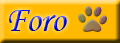



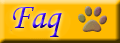































» FanClub de Simba
» Juego te atreverías a...
» Nueva en el foro ^^
» Aniversario de TCL
» El Rey León Live Action (2019)
» Modificaciones del foro
» Juego : Oraciones
» [Juego] Dedicale firmas atus amigos!!
» Juego: ¡Cuenta chistes para morirse de risa!
» El Rey León 3: Hakuna Matata
» Cambio de planes [One-Shot]
» Akire regresa
» regreso de nala
» Actualización del reglamento
» ¿Necesitas ayuda?
» nala99 ha vuelto!!
» ¡Felices Fiestas TCL! y reapertura
» La Mayordoma volvió uwu
» [Película] TLK 1